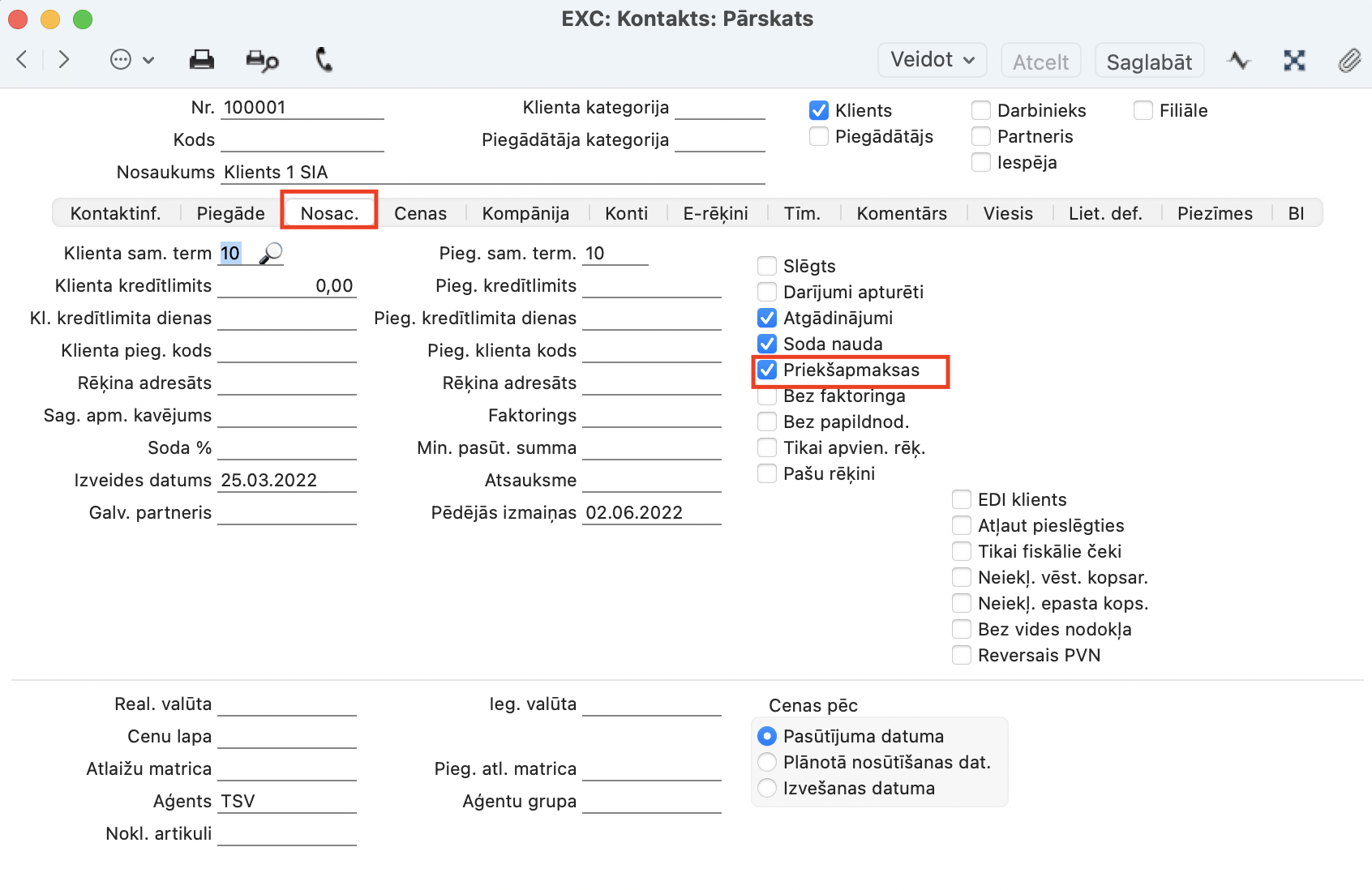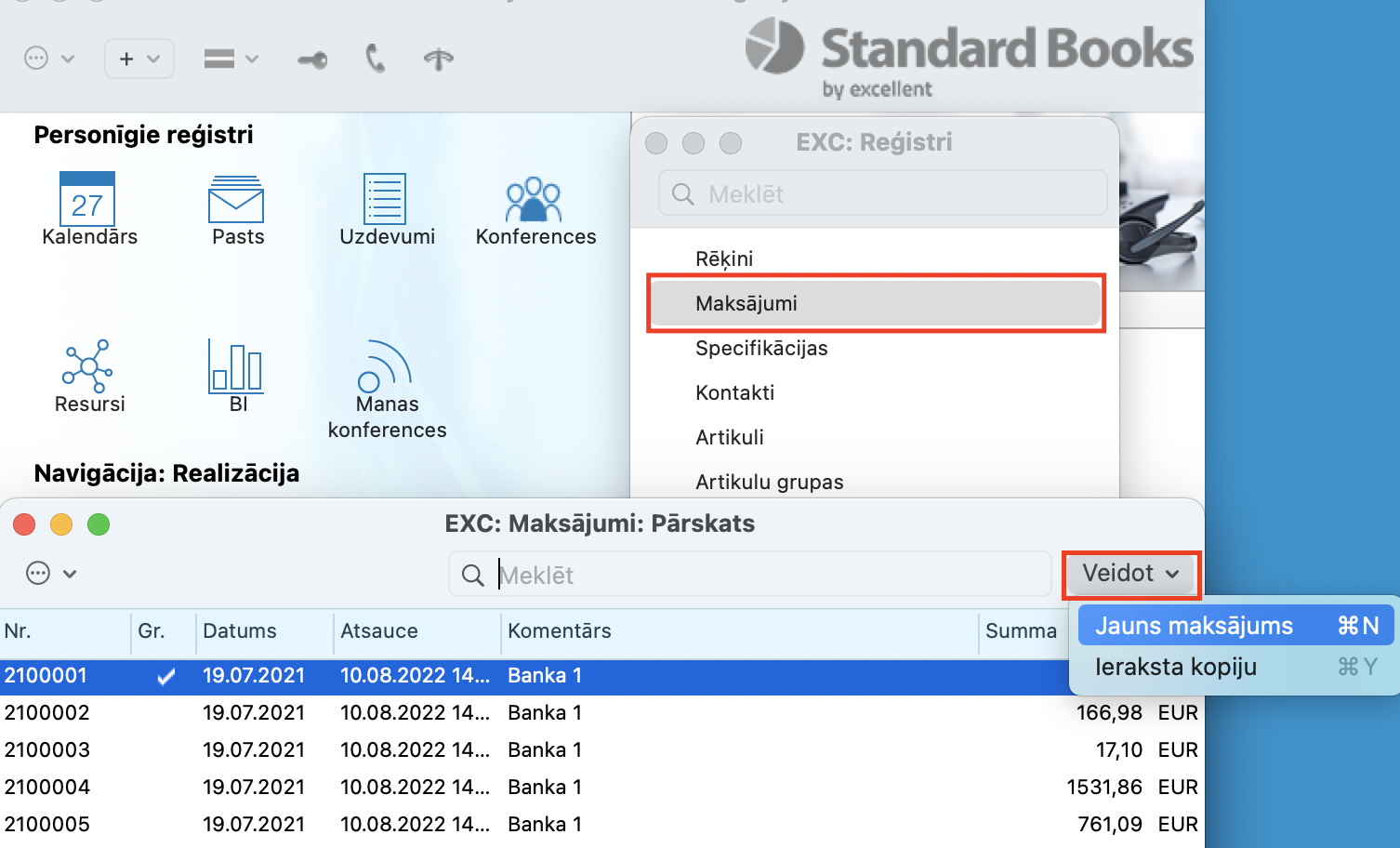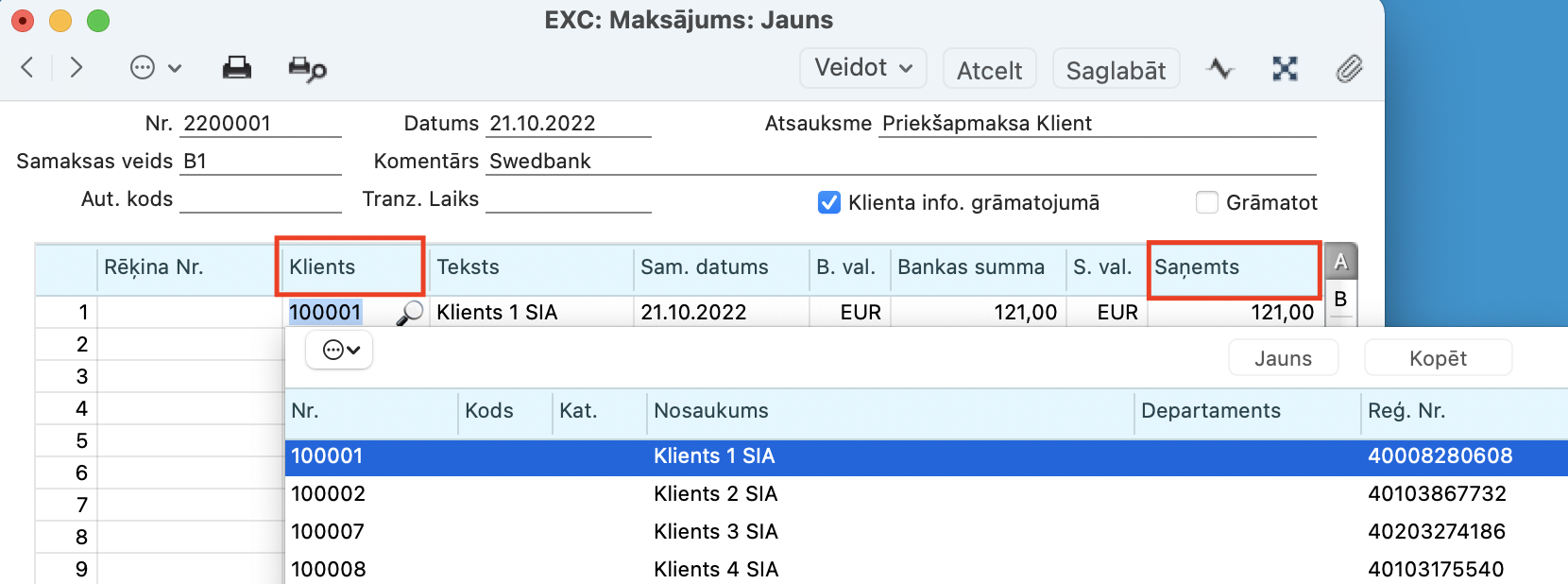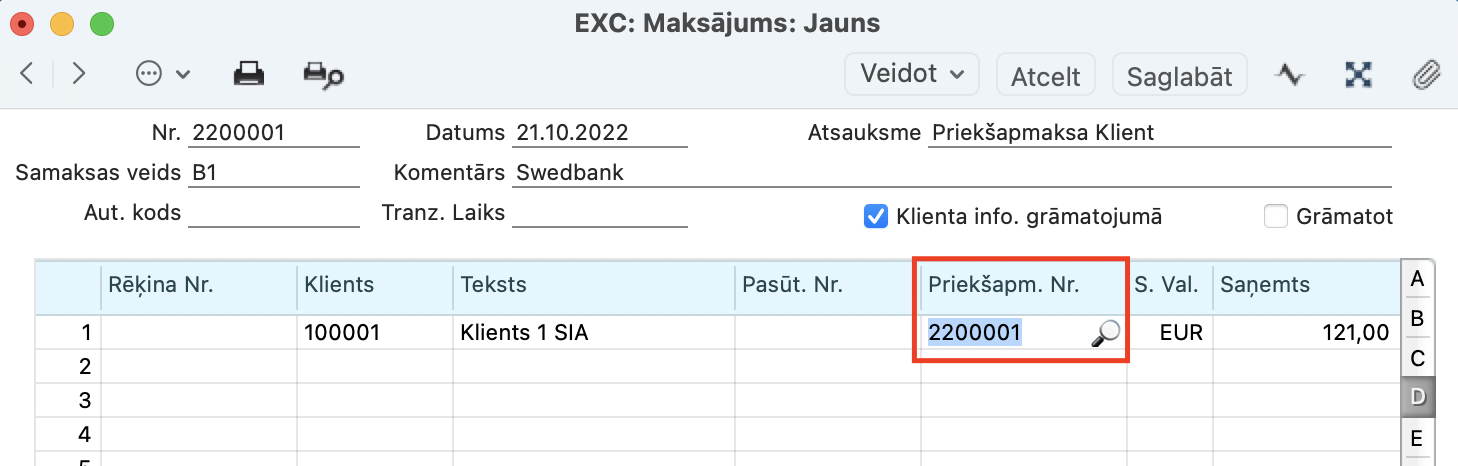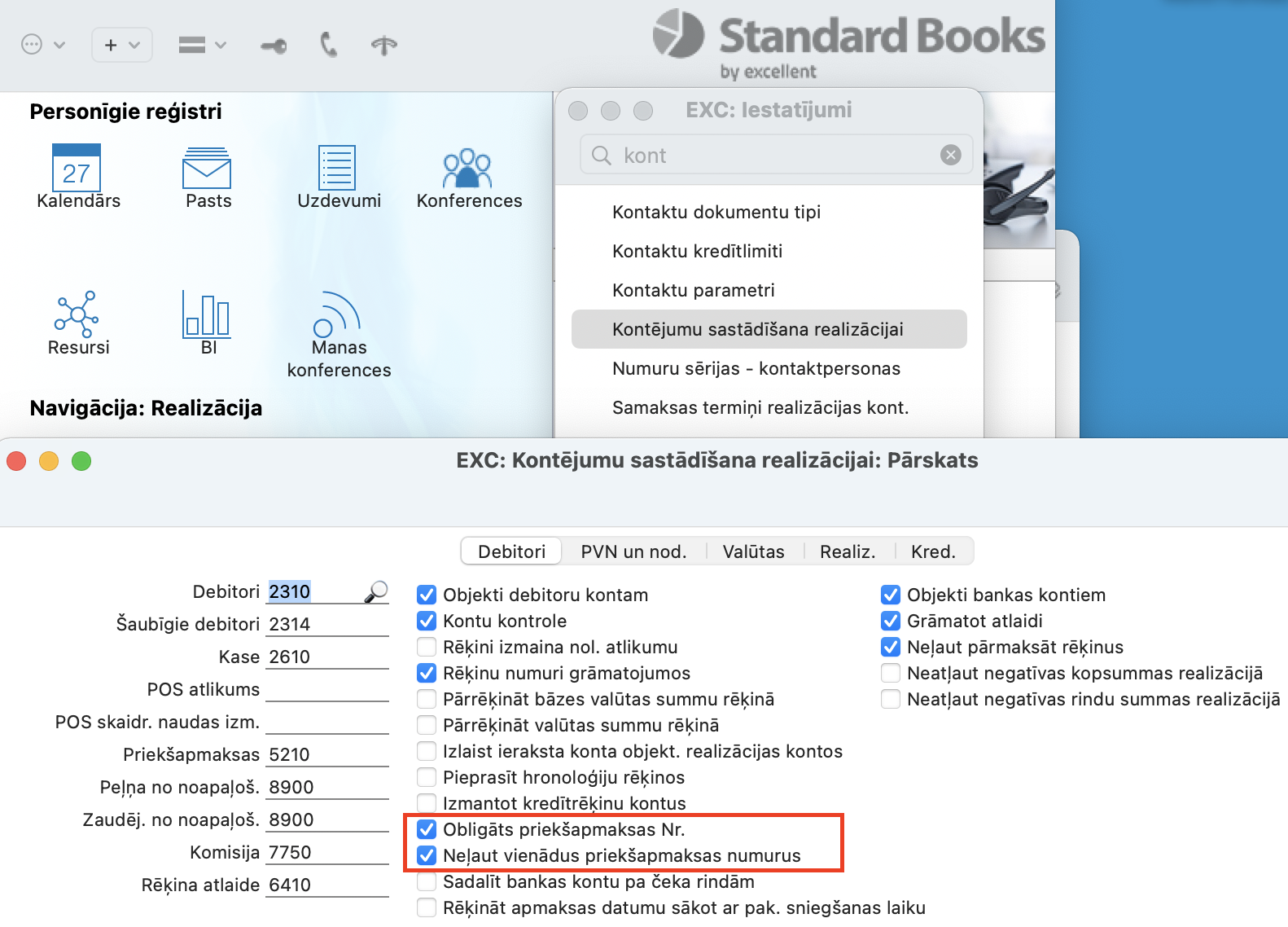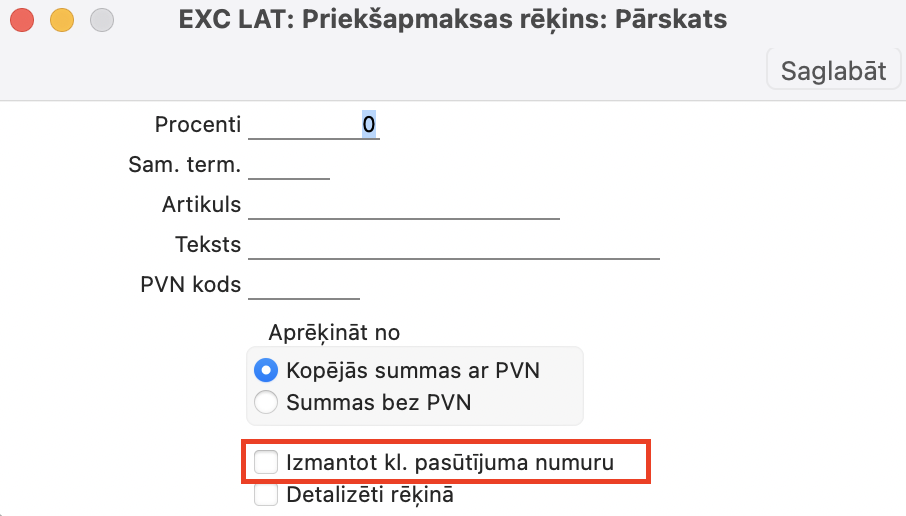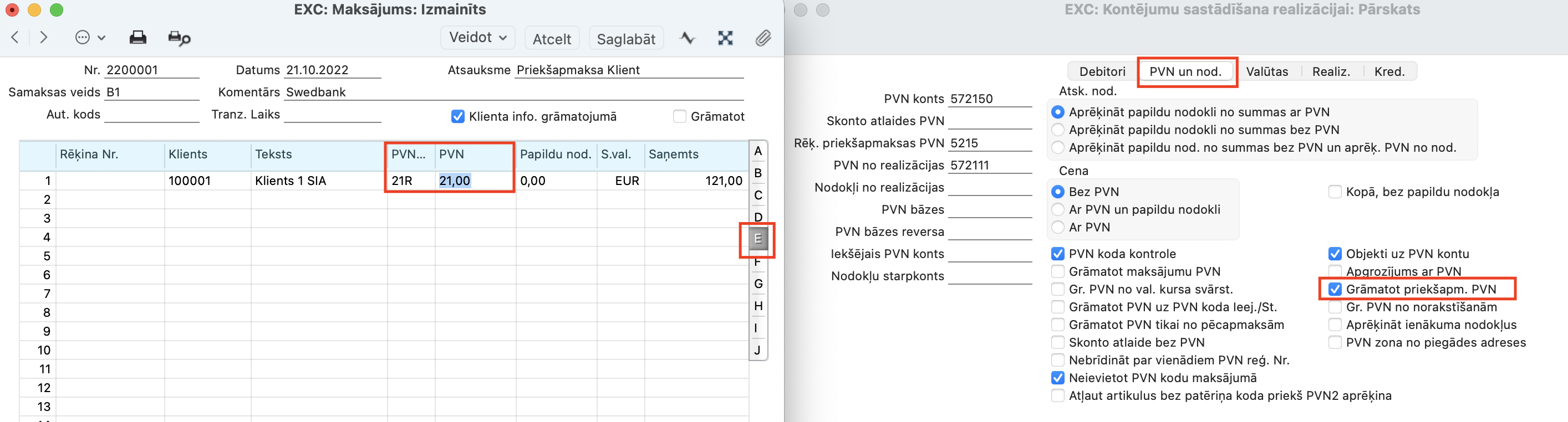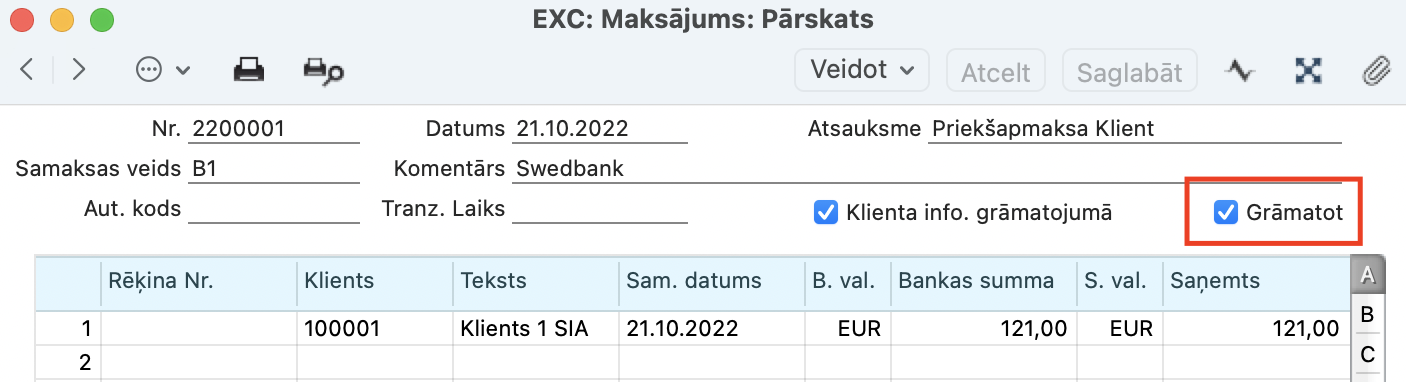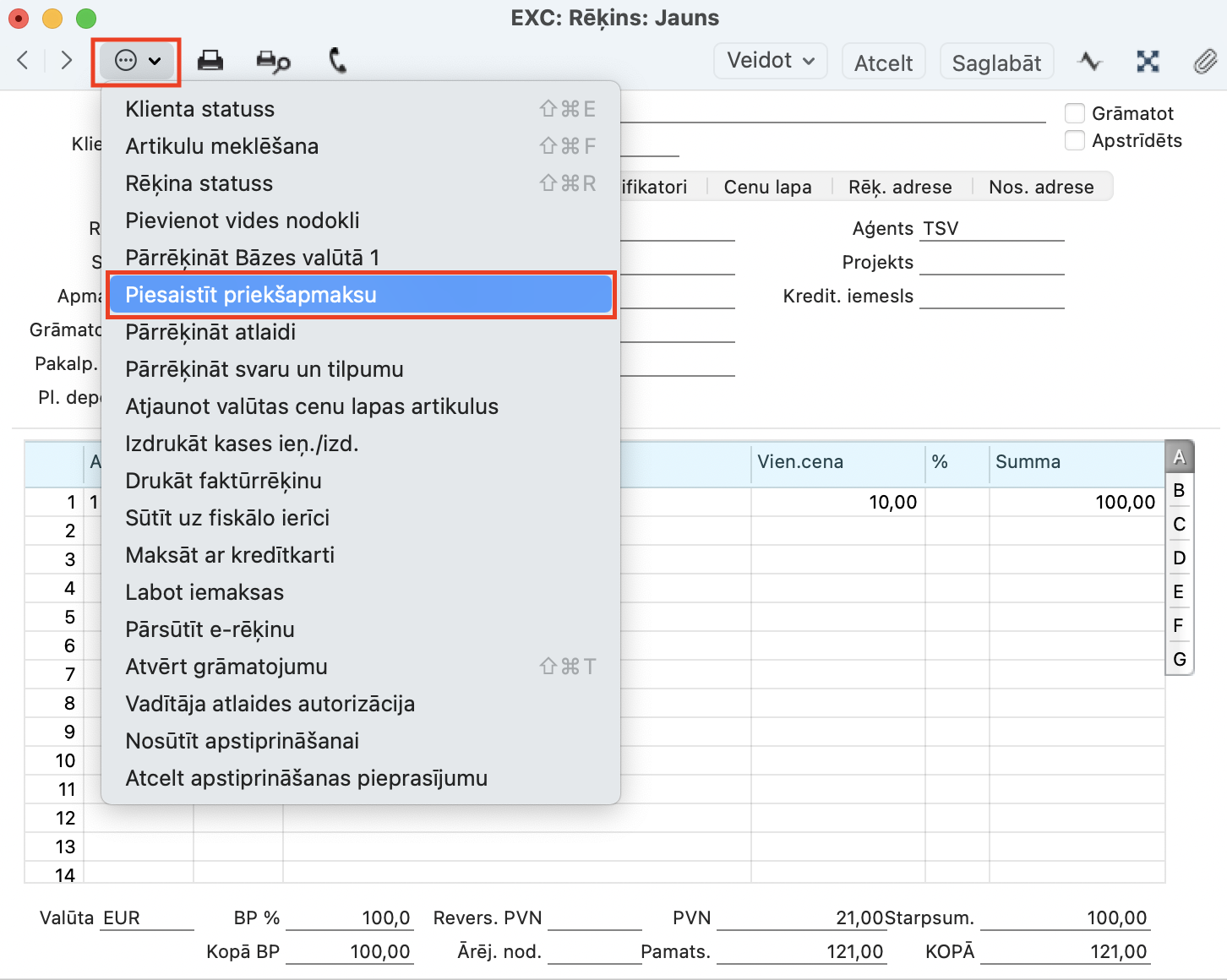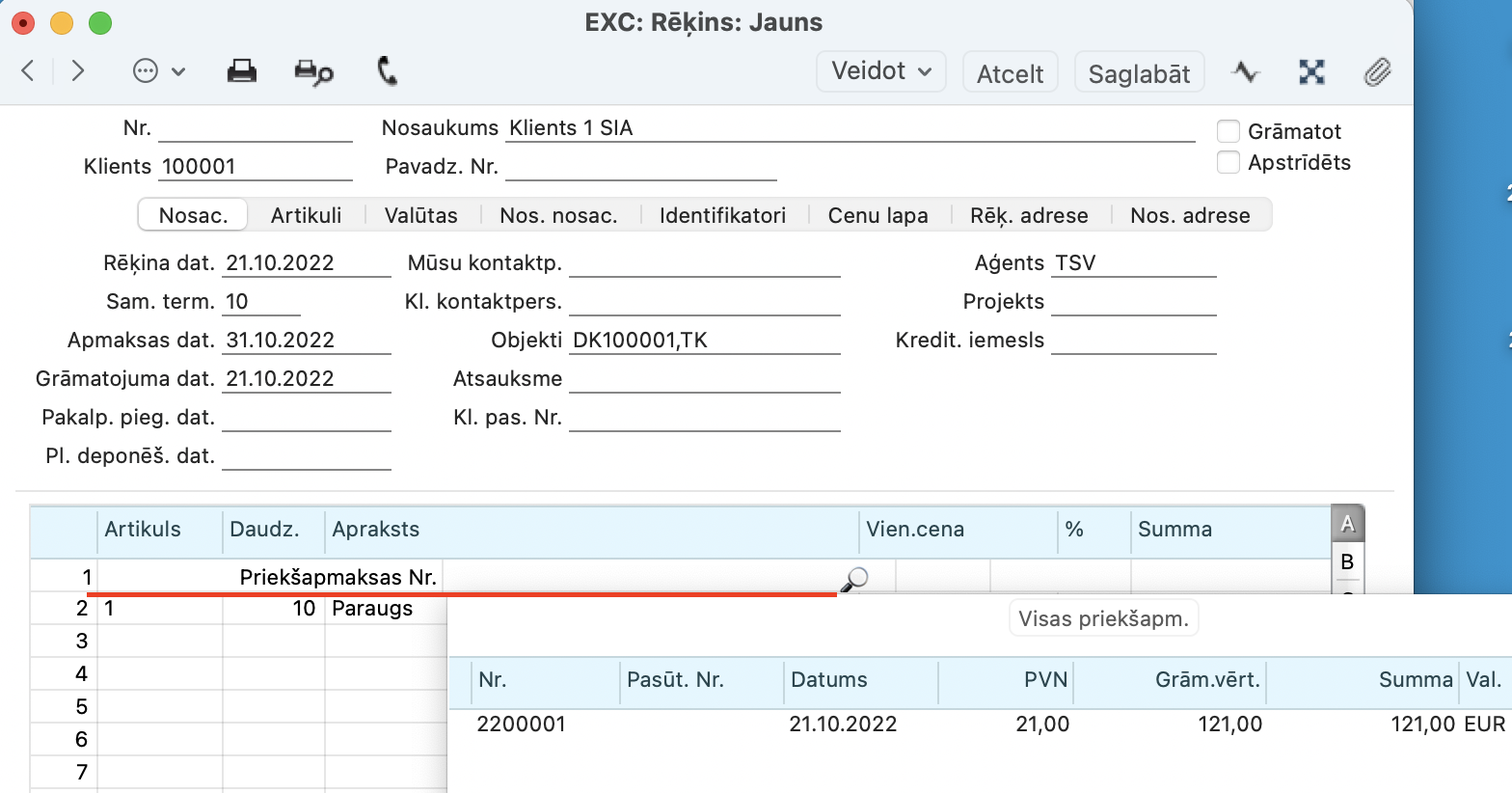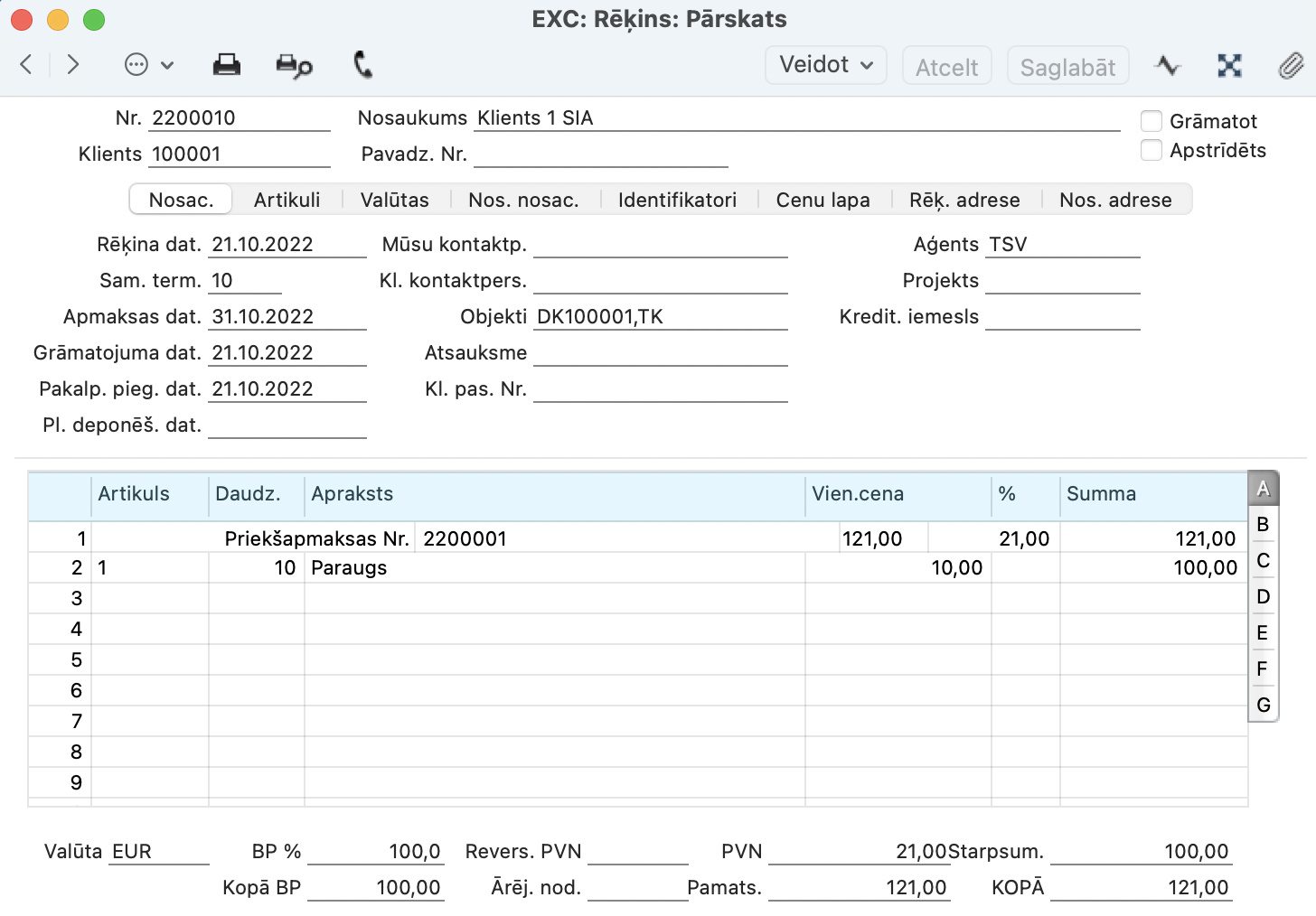Atjaunots 04. februāris 2025
Kā reģistrēt klienta priekšapmaksu no maksājuma?
Ja east saņēmuši maksājumu, kuru vēlaties noformēt kā priekšapmaksu un vēlāk izrakstīsiet rēķinu, kur izmantosiet šo priekšapmaksu, tad lasiet tālāk vai skatieties video.
1. Lai varētu reģistrēt klienta veikto priekšapmaksu, Realizācija > Reģistri > Kontakti > klienta kontakta kartītē, sadaļā Nosacījumi ir jāatzīmē “Priekšapmaksa” (šis ķeksis atļaus reģistrēt klienta priekšapmaksu) .
2. Lai ievadītu priekšapmaksu, izvēlieties Realizācija > Reģistri > Maksājumi > Veidot “Jauns Maksājums”.
Detalizētāk par Kā ievadīt saņemto maksājumu?
2.1 Atvērsies jauns ieraksts, kur:
Ieraksta numurs – izpildīsies automātiski tiklīdz jūs saglabāsiet ierakstu.
Datums – jāievada datumu, kad maksājuma priekšapmaksa tika saņemta.
Atsauksme – īss apraksts (piem. Priekšapmaksa “uzņēmuma nosaukums”).
Samaksas veids – lai izvēlētos, izmantojot funkciju “Ievietot speciāli” (Ctrl+Enter kombināciju). Samaksas veids nosaka vai nauda tika saņemta kasē vai bankā un kurā kontā maksājuma summa tiks reģistrēta debetā.
Rēķina Nr. – paliek tukšs.
Klients – izvēlies klientu, izmantojot funkciju “Ievietot speciāli” (Ctrl+Enter kombināciju). Ievietojot to laukā, nospiediet “Enter”, lai pārējā informācija ievietotos automātiski.
Saņemts – laukā ievadiet saņemto summu.
2.2 Maksājuma ierakstā, sadaļā D, laukā “Priekšapmaksas Nr.” ievadiet brīvi izvēlētu unikālu priekšapmaksas numuru (tas nedrīkst atkārtoties).
Ļoti bieži Priekšapmaksas numuram tiek pielietots tas pats numurs kā maksājuma uzdevuma ieraksta Sērijas numuram, kas vēlāk atvieglo meklēšanas darbu.
NB! Priekšapmaksas numuru drīkst veidot vairāk kā 10 cipari, tas nedrīkst ietvert atstarpes, burtus vai pieturzīmes.
Lai lietotājs neaizmirstu ievadīt priekšapmaksas numuru, Realizācija > Iestatījumi > Kontējumu sastādīšana realizācijai ir jāatzīmē “Obligāts priekšapmaksas Nr.”. Ja vēlieties, lai vienmēr tiktu izmantoti unikāli priekšapmaksas numuri, tad jāatzīmē “Neļaut vienādus priekšapmaksas numurus”.
Tas nozīmē, ka gadījumā, ja modulī Pārdošanas vadība > Iestatījumi > Priekšapmaksas rēķins ir atzīmēts “Izmantot klienta pasūtījuma numuru”, tad katram klienta pasūtījumam būs iespējams reģistrēt tikai vienu priekšapmaksu. Šādas izvēles gadījumā programma neļauj atkārtoti izmantot to pašu priekšapmaksas numuru, nodrošinot iespēju precīzi izsekot katra priekšapmaksas numura vēsturi.
Priekšapmaksas unikālā numura izmantošana nodrošina iespēju precīzi izsekot katrai priekšapmaksas numura vēsturei, ejot uz Realizācijas > Atskaites > Realizācijas priekšapmaksu vēsture.
NB! Maksājuma uzdevuma ierakstā Priekšapmaksai var arī reģistrēt PVN, kas varētu būt svarīgi priekšnodokļa veidošanai PVN deklarācijai. Maksājuma uzdevuma ierakstā sadaļā E norādot PVN kodu, sistēma PVN summu aprēķinās automātiski.
Lai lietotājs neaizmirstu ievadīt PVN kodu, Realizācija > Iestatījumi > Kontējumu sastādīšana realizācijai > sadaļā “PVN un nod” ir jāatzīmē “Grāmatot priekšapmaksas PVN “.
Lūdzam jūs pievērst UZMANĪBU šim nosacījumam Svarīgas izmaiņas PVN kontos no versijas 8.5 2021-09-26, lai PVN deklarācija veidotos korekti.
Lai pabeigtu maksājuma ierakstu, atzīmējiet “Grāmatot”.
3. Lai pievienotu priekšapmaksu realizācijas rēķinam, rīkojieties šādi:
3.1 Atveriet jaunu realizācijas rēķinu. Izvēlieties klientu, izmantojot funkciju “Ievietot speciāli” (Ctrl+Enter).
3.2 Ievadiet rindās artikulus, kurus vēlaties pārdot un nepieciešamās summas.
3.3 Pirms rēķina apstiprināšanas darbību izvēlnē “Zobrats” izvēlieties “Piesaistīt priekšapmaksu”.
Rēķinā parādīsies papildu rinda, kurā ar funkciju “Ievietot speciāli” (Ctrl+Enter) jāizvēlas “Priekšapmaksas numurs”.
Programma automātiski aprēķinās priekšapmaksas summas pielietošanu konkrētam rēķinam.